Os fluxos de trabalho do SharePoint são miniaplicativos pré-programados que simplificam e automatizam uma grande variedade de processos corporativos — da coleta de assinaturas, comentários ou aprovações para um plano ou documento, ao acompanhamento do status atual de um procedimento de rotina. Os fluxos de trabalho do SharePoint foram criados para economizar seu tempo e esforço, e para gerar consistência e eficiência em tarefas que você executa regularmente.
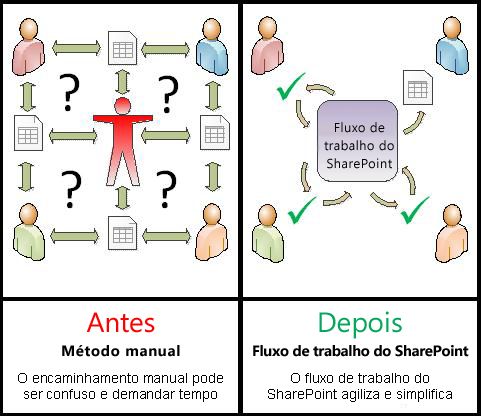
Este artigo trata dos fluxos de trabalho pré-carregados que estão incluídos no SharePoint 2010, para o qual você seleciona opções em um formulário de associação quando adiciona versões deles para usar em listas, bibliotecas e conjuntos de sites inteiros.
Também é possível fazer personalizações mais amplas desses tipos de fluxo de trabalho incluídos, e até mesmo criar seus próprios fluxos de trabalho personalizados do zero, usando o SharePoint Designer e outros aplicativos. Para saber mais sobre esses processos, consulte o artigo introdução à criação e personalização de fluxos de trabalho.
Neste artigo, você aprenderá mais sobre todo o conjunto de fluxos de trabalho incluídos.
Se preferir ignorar instruções detalhadas para um fluxo de trabalho específico, você encontrará links para cada uma na seção o que é a seguir, à qual você pode criar um link do Sumário a seguir.
O que você deseja saber?
-
Quais processos é possível automatizar usando um fluxo de trabalho do SharePoint?
-
Aprovação (direcionar um documento ou item para aprovação ou rejeição)
-
Coletar comentários (rotear um documento ou item para obter comentários)
-
Aprovação de disposição (gerenciar expiração e retenção do documento)
-
Três Estados (acompanhar um problema, um projeto ou uma tarefa por três Estados ou fases)
-
-
Quem pode adicionar e iniciar um fluxo de trabalho do SharePoint?
-
Eu mesmo posso criar fluxos de trabalho do SharePoint personalizados?
O que é um fluxo de trabalho do SharePoint?
Você provavelmente já sabe o que é um fluxograma. Trata-se de um mapa gráfico de um processo, com instruções sobre o que acontece em cada etapa.
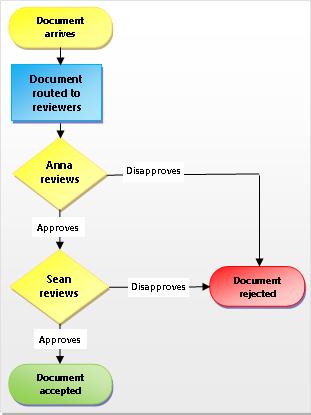
Um fluxo de trabalho do SharePoint é como um fluxograma automatizado que elimina bastante trabalho, adivinhação e acaso de seus processos de trabalho padrão.
Por exemplo, examine o processo de aprovação de documentos da ilustração. A execução manual desse processo pode envolver muita verificação e muito acompanhamento, encaminhamento de documentos e o envio de lembretes; cada uma dessas tarefas deve ser executadas por você ou por um ou mais de seus colegas. Isso significa bastante trabalho extra e (talvez seja ainda pior) um fluxo constante de interrupções.
Porém, quando você usa o fluxo de trabalho de Aprovação de Documentos do SharePoint para executar o processo, todas essas verificações, acompanhamentos, lembretes e encaminhamentos são realizados pelo fluxo de trabalho, automaticamente. Se alguém estiver atrasado na conclusão de uma tarefa ou se aparecer algum outro obstáculo, a maior parte dos fluxos de trabalho incluídos gera uma notificação para que você fique ciente. Ninguém do grupo precisa monitorar o processo de forma proativa, pois com um fluxo de trabalho do SharePoint, o processo sempre se monitora proativamente.
E é fácil executar um fluxo de trabalho do SharePoint. Basta escolher o tipo de fluxo de trabalho desejado, especificar as opções que funcionarão melhor em sua situação e permitir que o SharePoint assuma o over. Claro, você pode cancelar ou terminar um fluxo de trabalho sempre que for necessário.
Quais processos é possível automatizar usando um fluxo de trabalho do SharePoint?
Cada um dos tipos de fluxo de trabalho incluídos no SharePoint funciona como um modelo. Você adiciona uma versão do fluxo de trabalho para uma única lista ou biblioteca, ou para um conjunto de sites inteiro, usando um formulário de iniciação para especificar as opções e seleções que quer usar para esta versão: a quem o fluxo de trabalho deve atribuir tarefas, as datas limite das tarefas, como o fluxo de trabalho pode ser iniciado e por quem, instruções a serem incluídas nas notificações de tarefas e assim por diante.
O SharePoint 2010 fornece cinco tipos de fluxo de trabalho previamente programados
Observação: Com o SharePoint Server 2010 e com o SharePoint Online para Office 365 para empresas, todos os cinco tipos de fluxo de trabalho a seguir são incluídos. No entanto, com o SharePoint Online para Office 365 para pequenas empresas e profissionais, somente o tipo de fluxo de trabalho de três Estados está incluído.
Aprovação (direcionar um documento ou item para aprovação ou rejeição)

Você também pode usar um fluxo de trabalho de aprovação para controlar a aprovação de conteúdo em uma lista ou biblioteca
Para saber mais e obter instruções passo a passo, confira o artigo sobre fluxos de trabalho de aprovação.
(Também há outro tipo de fluxo de trabalho semelhante para uso em sites de publicação na Web, o fluxo de trabalho de aprovação de publicação.)
Coletar comentários (rotear um documento ou item para obter comentários)

O fluxo de trabalho Coletar Comentários consolida todos os comentários dos participantes para o proprietário do fluxo de trabalho e fornece um registro do processo de revisão.
Para saber mais e obter instruções passo a passo, confira o artigo tudo sobre coleta de fluxos de trabalho de comentários.
Coletar assinaturas (rotear um documento, uma pasta de trabalho ou um formulário para obter assinaturas digitais)

Observe que o fluxo de trabalho coletar assinaturas funciona apenas com documentos do Word, pastas de trabalho do Excel e formulários do InfoPath do InfoPath.
Para saber mais e obter instruções passo a passo, confira o artigo tudo sobre o fluxo de trabalho coletar assinaturas.
Aprovação de disposição (gerenciar expiração e retenção do documento)

Quando um fluxo de trabalho de aprovação de disposição é iniciado, ele cria tarefas de fluxo de trabalho de aprovação de disposição para documentos e itens específicos na lista tarefas do fluxo de trabalho. Como é provável que o fluxo de trabalho de aprovação de disposição possa gerar um grande volume de tarefas (especialmente se estiver configurado para iniciar automaticamente quando os itens expiram), o fluxo de trabalho de aprovação de disposição oferece suporte para a conclusão de tarefas em massa, para que os registros os gerentes ou outros indivíduos autorizados podem processar um grande número de itens para exclusão em uma única etapa.
Você pode configurar o fluxo de trabalho de aprovação de disposição para operar em colaboração com o recurso política de expiração de uma política de gerenciamento de informações, para que o fluxo de trabalho seja iniciado automaticamente cada vez que um documento ou item de um site expirar.
Três Estados (acompanhar um problema, um projeto ou uma tarefa por três Estados ou fases)

Com cada transição entre estados, o fluxo de trabalho atribui uma tarefa a uma pessoa e envia a essa pessoa um alerta por email sobre a tarefa. Quando essa tarefa é concluída, o fluxo de trabalho atualiza o status do item e avança para o próximo estado. O Fluxo de Trabalho de três estados foi criado para trabalhar com o modelo de lista Acompanhamento de Problemas, mas pode ser usado com qualquer lista que contenha uma coluna Opção com três ou mais valores.
Para saber mais e obter instruções passo a passo, confira o artigo usar um fluxo de trabalho de três Estados.
Quem pode adicionar e iniciar um fluxo de trabalho do SharePoint?
Para adicionar ou iniciar um fluxo de trabalho, é necessário ter as permissões corretas para a lista, a biblioteca ou o conjunto de sites em que o fluxo de trabalho é executado:
-
Para adicionar um fluxo de trabalho Por padrão, você deve ter a permissão gerenciar listas para Adicionar um fluxo de trabalho. (O grupo proprietários tem a permissão gerenciar listas por padrão; o grupo Membros e o grupo visitantes não.)
-
Para iniciar um fluxo de trabalho Além disso, por padrão, você deve ter a permissão Editar itens para Iniciar um fluxo de trabalho que já foi adicionado. (O grupo Membros e o grupo proprietários têm a permissão Editar itens por padrão; o grupo visitantes não.)
Como alternativa, os proprietários podem optar por configurar fluxos de trabalho específicos para que possam ser iniciados somente por membros do grupo de proprietários.
Como adiciono e executo um fluxo de trabalho do SharePoint?
O diagrama a seguir fornece uma exibição de alto nível dos estágios básicos de planejamento, adição, execução e modificação de um fluxo de trabalho do SharePoint. Seguem seções individuais sobre cada uma das etapas.
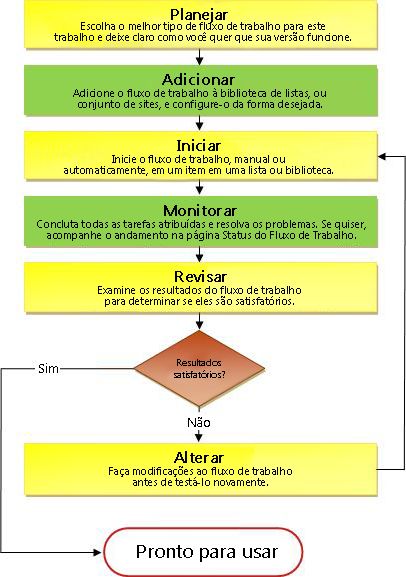
Plano certifique-se de que você sabe quais são as opções desejadas e quais informações você precisa ter disponível ao usar o formulário inicial para adicionar sua versão do fluxo de trabalho.
-
Conhecer Descubra qual dos tipos de fluxo de trabalho incluídos fará o trabalho que você deseja fazer.
-
Adicionar Preencha o formulário de iniciação para adicionar sua versão do fluxo de trabalho a uma lista, biblioteca ou a um conjunto de sites.
-
Iniciar Inicie seu novo fluxo de trabalho, manual ou automaticamente, em um documento ou outro item de uma lista ou biblioteca. (Se você o iniciar manualmente, terá a oportunidade de alterar algumas das configurações do formulário de associação do fluxo de trabalho e um formulário de iniciação mais breve.) Quando o fluxo de trabalho for iniciado, ele criará tarefas, enviará mensagens de notificação e começará a acompanhar ações e eventos.
-
Monitorar Enquanto o fluxo de trabalho está em execução, você pode exibir a página Status do Fluxo de Trabalho par ver quais tarefas foram concluídas e as outras ações que ocorreram. Se necessário, é possível ajustar as tarefas atuais e futuras aqui, e até mesmo cancelar ou terminar a execução do fluxo de trabalho.
-
Revisar Quando a execução for concluída, seu histórico inteiro poderá ser analisado na página Status do Fluxo de Trabalho. Também na página de status, é possível criar relatórios estatísticos sobre o desempenho geral desse fluxo de trabalho.
-
Alterar Se o fluxo de trabalho não estiver funcionando exatamente da maneira desejada, você poderá abrir o formulário de associação original que usou para adicioná-lo e fazer alterações.
Eu mesmo posso criar fluxos de trabalho do SharePoint personalizados?
Se precisar de mais flexibilidade com um fluxo de trabalho interno, você poderá personalizá-lo ainda mais com uma ferramenta como o SharePoint Designer. Também pode criar seu próprio fluxo de trabalho original do zero.
Usando o Designer de Fluxo de Trabalho, você cria regras que associam condições e ações a itens das listas e bibliotecas do SharePoint. As alterações de itens de listas ou bibliotecas disparam ações no fluxo de trabalho.
Por exemplo, você pode criar um fluxo de trabalho que iniciará um fluxo de trabalho de aprovação adicional, se o custo de um item exceder um valor específico.
Também é possível definir um fluxo de trabalho para um conjunto de documentos relacionados. Por exemplo, se o fluxo de trabalho estiver associado a uma biblioteca de documentos ou for filtrado para o Tipo de conteúdo de documento, aparecerá um grupo de ações contextuais Conjunto de Documentos. Um conjunto de documentos é um novo recurso do SharePoint Server 2010 que permite que um grupo de documentos seja tratado como uma única unidade, portanto, uma ação de fluxo de trabalho para um conjunto de documentos será executada em cada um dos itens desse conjunto de documentos.
Para obter mais informações, consulte introdução à criação e personalização de fluxos de trabalho.
O que vem a seguir?
Veja qualquer um dos artigos a seguir para obter instruções mais detalhadas sobre como trabalhar com os tipos de fluxo de trabalho incluídos:
E se você estiver interessado em fazer personalizações adicionais em qualquer um dos tipos de fluxo de trabalho de inclusão básica, além do que você pode fazer usando o formulário de associação, ou se quiser criar seu próprio fluxo de trabalho original do zero, consulte o artigo Introdução à criação e personalização de fluxos de trabalho.










